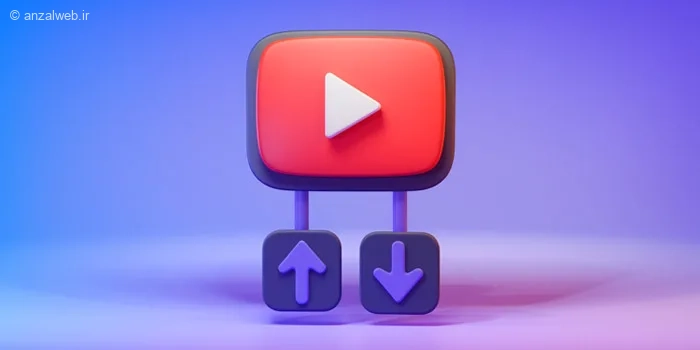اگر میخواهید ویدیویی که در یوتیوب تماشا میکنید با سرعت کمتر یا بیشتری پخش شود، نگران نباشید چون روش آن بسیار آسان است. شما میتوانید با استفاده از گزینههایی که در صفحه نمایش ویدیو قرار دارد، سرعت پخش را تغییر دهید. در ادامه، روش انجام این کار را هم برای کامپیوتر و هم برای تلفن همراه به شما نشان میدهیم.
چگونه سرعت ویدیو را در یوتیوب زیاد یا کم کنیم؟
**روش تغییر سرعت پخش ویدیو در یوتیوب**
یوتیوب این امکان را به شما میدهد که سرعت نمایش فیلمها را کم یا زیاد کنید. شما میتوانید سرعت ویدیو را از ۰.۲۵ (یک چهارم سرعت عادی) تا ۲ برابر (دو برابر سرعت عادی) تغییر دهید. نکته جالب این است که با تغییر سرعت، کیفیت صدا و تصویر ویدیو حفظ میشود و تغییری نمیکند.
در ادامه، روش انجام این کار را هم در مرورگر کامپیوتر و هم در اپلیکیشن موبایل یاد میگیرید.
۱- آموزش کم کردن یا بالا بردن سرعت ویدیو در یوتیوب مرورگر
میتوانید سرعت پخش ویدیوها در یوتیوب را با استفاده از گزینه «سرعت پخش» تغییر دهید.
برای این کار، ابتدا به سایت یوتیوب مراجعه کنید و ویدیوی مورد نظرتان را انتخاب کنید.
سپس، روی علامت چرخدسته (تنظیمات) که در قسمت پایین پنجره پخش ویدیو قرار دارد، کلیک کنید.
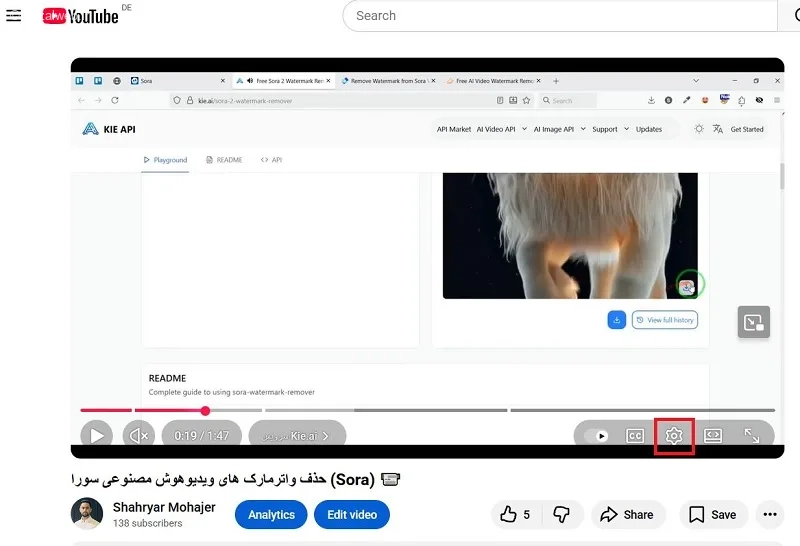
روی علامت مربوطه کلیک کنید.
بعد، گزینهی «سرعت پخش» را انتخاب کنید.
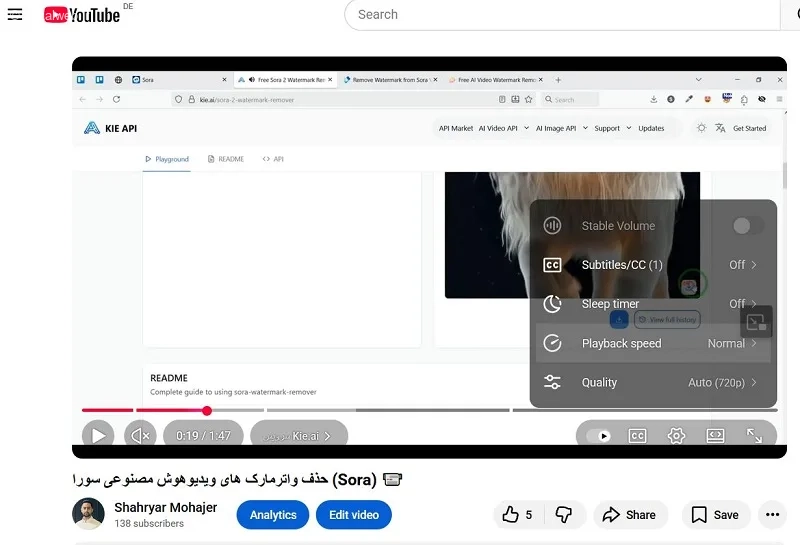
تنظیمات در حالت معمولی قرار دارد.
حالا میتوانید از بین گزینههای موجود، سرعت مورد نظر خود را انتخاب کنید.
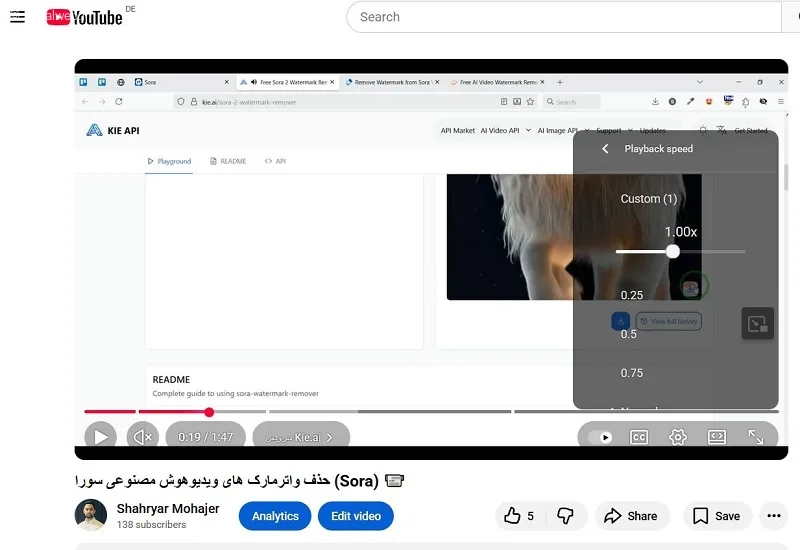
تنظیمات سرعت پخش ویدیو به شرح زیر است:
**گزینههای موجود:**
* ۰.۲۵: خیلی کند
* ۰.۵: کند
* ۰.۷۵: کمی کند
* ۱: سرعت معمولی
* ۱.۲۵: کمی تند
* ۱.۵: تند
* ۱.۷۵: خیلی تند
* ۲: دو برابر سرعت
اگر میخواهید سرعت خاصی را انتخاب کنید، گزینه «سفارشی» را بزنید و با استفاده از نوار لغزان، عدد مورد نظرتان را تنظیم کنید.
بعد از اینکه سرعت را انتخاب کردید، ویدیو با سرعت جدید پخش خواهد شد. اگر خواستید دوباره سرعت قبلی را داشته باشید، باید دوباره آن را تغییر دهید.
۲- کاهش یا افزایش سرعت ویدیو در یوتیوب نسخه موبایل
برای تغییر سرعت پخش ویدیو در برنامه یوتیوب روی موبایل (اندروید یا آیفون)، اول اپلیکیشن را اجرا کنید. سپس روی ویدیوی مورد نظر ضربه بزنید تا گزینههای کنترل نمایان شود.
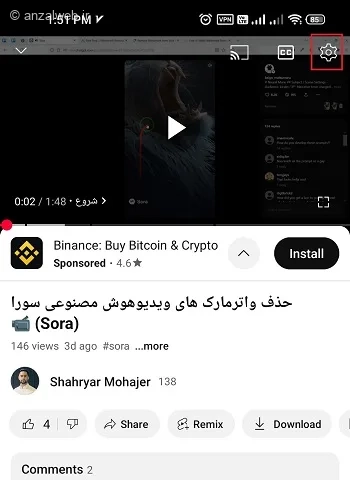
بعد، روی علامت تنظیمات (که به شکل چرخدنده در بالای صفحه است) کلیک کنید.
اکنون، مشابه کاری که در نسخه کامپیوتر انجام میدهید، گزینه «سرعت پخش» را انتخاب کنید. سپس میتوانید سرعت پخش را بسته به سلیقه خود، از کند (۰.۲۵x) تا سریع (۲x) تغییر دهید.
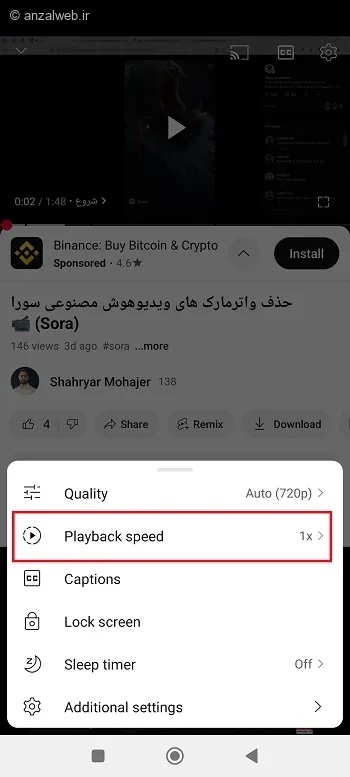
در برنامه مخصوص گوشیهای آیفون و اندروید، یک ابزار کشویی به نام Custom وجود دارد. این گزینه به شما امکان میدهد تا تنظیمات را با دقت بیشتری انجام دهید.
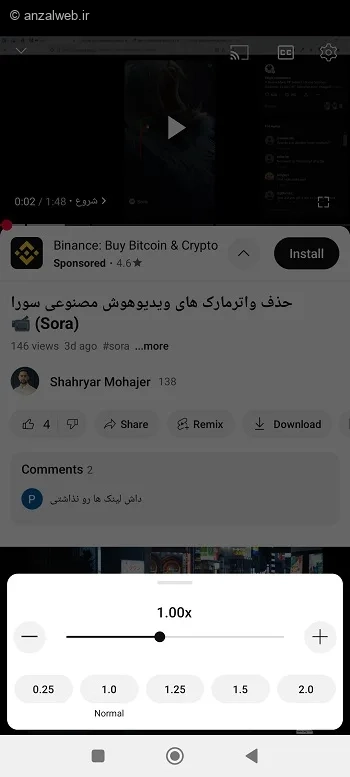
درست مثل روش اول برای کم یا زیاد کردن سرعت فیلم در یوتیوب، این تغییر هم مستقیماً روی ویدیویی که در حال پخش است اعمال میشود.
۳- گزینه جایگزین برای اعمال تنظیمات بیشتر
علاوه بر ابزارهای داخلی یوتیوب در مرورگر، میتوانید از افزونههای مخصوص نیز کمک بگیرید.
برای کاربران کروم، افزونه **Video Speed Controller** و برای کاربران فایرفاکس، **YouTube Enhancer** گزینههای مناسبی هستند.
این افزونهها امکانات پیشرفتهتر و دقیقتری برای تنظیم سرعت پخش ویدیو در اختیار شما قرار میدهند.
همچنین میتوانید با فشردن کلیدهای میانبر مانند **D** (برای کاهش سرعت) یا **F** (برای افزایش سرعت) و همچنین کلیدهای **+** و **-** روی صفحهکلید، سرعت پخش را به راحتی کنترل کنید.
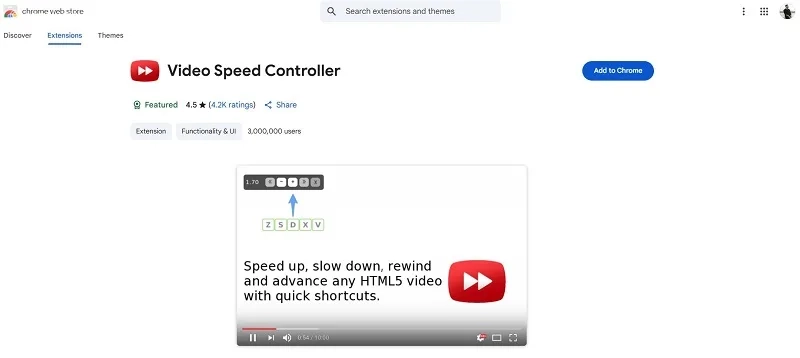
مشکلات رایج تغییر سرعت
بر اساس آنچه کاربران گزارش میدهند، وقتی سرعت پخش ویدیوها در یوتیوب را کم یا زیاد میکنید، معمولاً با چند مسئله آشنا روبرو میشوید:
سرعت تغییر نمیکند
لطفاً در مرورگر خود، برگه پخش را دوباره بارگذاری کنید (رفرش کنید). اگر از برنامه استفاده میکنید، آن را کاملاً ببندید و دوباره اجرا کنید.
صدا با ویدیو ناهماهنگ است
مشکل اصلی این است که فرکانس صدا با کیفیت ویدیو در یوتیوب هماهنگ نیست. برای رفع این مشکل، پیشنهاد میکنیم ابتدا کیفیت ویدیو را روی بالاترین حالت ممکن یا حداقل روی ۷۲۰p قرار دهید. با این کار، یوتیوب به طور خودکار تنظیمات را به روز کرده و مشکل برطرف میشود.
با افزایش سرعت پخش کند میشود
در ایران، گاهی ممکن است با مشکل در پخش ویدیو روبرو شوید که معمولاً به دلیل نوع اتصال اینترنت و سرعت آن رخ میدهد.
برای رفع این مشکل، ابتدا سعی کنید از یک ابزار تغییر IP مطمئن استفاده کنید یا IP خود را عوض کنید.
سپس، نوع اتصال اینترنت خود را بین دیتا و وایفای جابجا کنید.
برای تماشای ویدیو با کیفیت بالا، لازم است اینترنت پرسرعت و اتصال پایدار داشته باشید.
جمع بندی
میتوانید سرعت پخش ویدیوها در یوتیوب را با استفاده از گزینه «سرعت پخش» در بخش تنظیمات پخشگر تغییر دهید. این قابلیت به شما امکان میدهد ویدیو را با سرعتی بین ۰.۲۵ (یک چهارم سرعت عادی) تا ۲ برابر (دو برابر سرعت عادی) تماشا کنید. معمولاً برای ویدیوهای طولانی، افزایش سرعت به ۱.۵ یا ۲ برابر پیشنهاد میشود.
با تغییر این تنظیم، سرعت تصویر و صدا در عرض ۱۰ تا ۲۰ ثانیه تنظیم میشود، اما کیفیت صدا تغییر چندانی نمیکند. یوتیوب در این روش، با هوشمندی فریمهای ویدیو را پردازش و نمایش میدهد.
سوالات متداول
چرا سرعت یوتیوب پایینه؟
مشکل کندی پخش ویدیو ممکن است به چند دلیل رخ دهد: اینترنت یا VPN ضعیف، انتخاب کیفیت خیلی بالا برای ویدیو، یا پر شدن حافظهٔ موقت (کش) برنامه. برای رفع این مشکل، اول سعی کنید کیفیت ویدیو را پایینتر ببرید. اگر مشکل حل نشد، اینترنت یا سرور VPN خود را عوض کنید. در نهایت، میتوانید حافظهٔ موقت برنامه را خالی کنید.
نظرات و پیشنهاد شما؟
آیا توانستید سرعت نمایش ویدیو را به میزانی که میخواستید تنظیم کنید؟
هنگام انجام این کار، در برنامه یا نسخه مرورگر، با خطا یا مشکلی روبرو نشدید؟
اگر با مشکلی مواجه شدید، چطور آن را برطرف کردید؟
لطفاً تجربهها و راهنماییهای خود را در قسمت نظرات با ما و دیگر کاربران در میان بگذارید.